2 données d‘ outil – HEIDENHAIN TNC 410 Manuel d'utilisation
Page 62
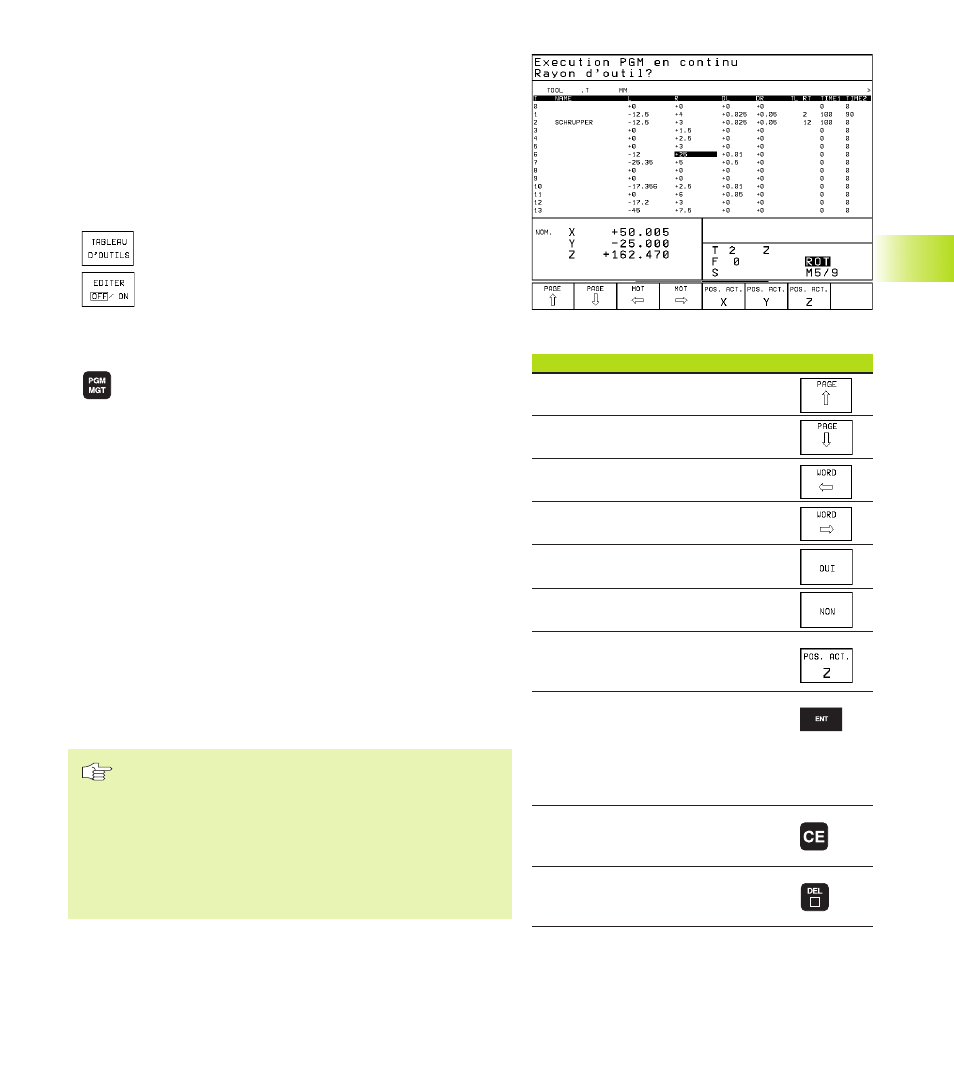
49
TNC 410 HEIDENHAIN
5.2 Données d‘
outil
Editer les tableaux d‘outils
Le tableau d'outils valable pour l'exécution du programme est TOOL.T.
TOOL.T est automatiquement activé dans un mode de
fonctionnement d'exécution du programme. Le mode Mémorisation/
édition de programme vous permet également de gérer les tableaux
d'outils avec d'autres noms de fichier.
Ouvrir le tableau d‘outils TOOL.T:
ú
Sélectionner n‘importe quel mode de fonctionnement Machine
ú
Sélectionner le tableau d'outils: appuyer sur la softkey
TABLEAU D'OUTILS
ú
Mettre la softkey EDITER sur „ON“
Ouvrir n‘importe quel autre tableau d‘outils:
ú
Sélectionner le mode Mémorisation/édition de programme
ú
Appeler la gestion de fichiers
ú
Sélectionnez un fichier existant et ayant l'extension .T
et appuyez sur la softkey COPIER. Introduisez le
nouveau nom du fichier et validez avec la touche ENT
Si vous avez ouvert un tableau d‘outils pour l'éditer, à l‘aide des
touches fléchées, vous pouvez déplacer le champ clair dans le tableau
et à n'importe quelle position (cf. figure en haut et à droite). A
n‘importe quelle position, vous pouvez écraser les valeurs
mémorisées ou introduire de nouvelles valeurs. Autres fonctions
d‘édition: cf. tableau ci-contre.
Lorsque la TNC ne peut pas afficher simultanément toutes les
positions du tableau d‘outils, le curseur affiche en haut du tableau le
symbole „>>“ ou „<<“.
Quitter le tableau d‘outils:
ú
Edition du tableau d'outils: appuyer sur la softkey Fin ou sur la
touche END
ú
Appeler la gestion de fichiers et sélectionner un fichier d‘un autre
type, un programme d‘usinage, par exemple
Si vous éditez le tableau d'outils en même temps qu'un
changement automatique d'outil, la TNC n'interrompt pas
l'exécution du programme. Toutefois, la TNC ne prend en
compte les modifications de données qu'à l'appel d'outil
suivant.
Le paramètre utilisateur PM7266 vous permet de définir
les données que vous pouvez introduire dans un tableau
d‘outils ainsi que leur ordre chronologique à l‘intérieur de
celui-ci.
Fonctions d'édition pour tableaux outils Softkey
Sélectionner page précédente du tableau
Sélection page suivante du tableau
Décaler le champ clair vers la gauche
Décaler le champ clair vers la droite
Bloquer l'outil dans colonne TL
Ne pas bloquer l'outil dans colonne TL
Prendre en compte positions
effectives, ex. pour l'axe Z
Valider la valeur introduite,
Sélectionner colonne suivante dans
tableau Si le champ clair est en fin de
ligne, saut à la première colonne
de la ligne suivante
Effacer valeur erronnée, rétablir
valeur configurée
Rétablir la dernière valeur
mémorisée